快速预览
墨刀的快速预览功能让您在编辑原型的同时,即时预览添加的各种元素和动效效果。无需离开编辑页面,您可以实时查看页面及交互效果,从而更快地调整和优化设计。
编辑页面和快速预览页面之间实现了实时同步,您能够立即看到所做修改的效果。通过快速预览,您可以更便捷地预览和演示您的作品。
编辑页面预览
在编辑页面中,您可以通过以下步骤进行快速预览:
- 点击预览按钮:页面的演示按钮已更改为快速预览按钮。点击该按钮,即可弹出当前页面的预览弹窗。
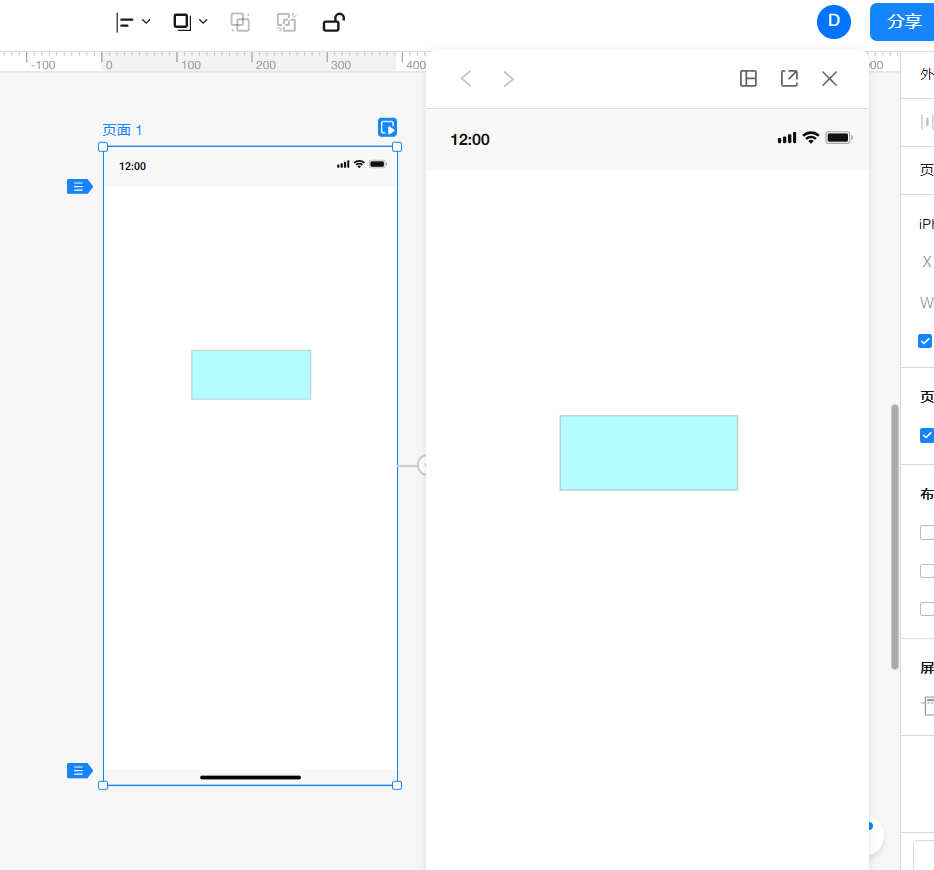
- 使用快速预览功能:在预览弹窗中,您可以进行以下操作。
- 使用上一页和下一页按钮快速切换同一画布内的页面。
- 点击视图可打开或关闭交互链接高亮,以及切换深色或浅色背景。
- 点击“在演示模式中打开”按钮,可在新的标签页中以演示模式打开当前预览的页面。
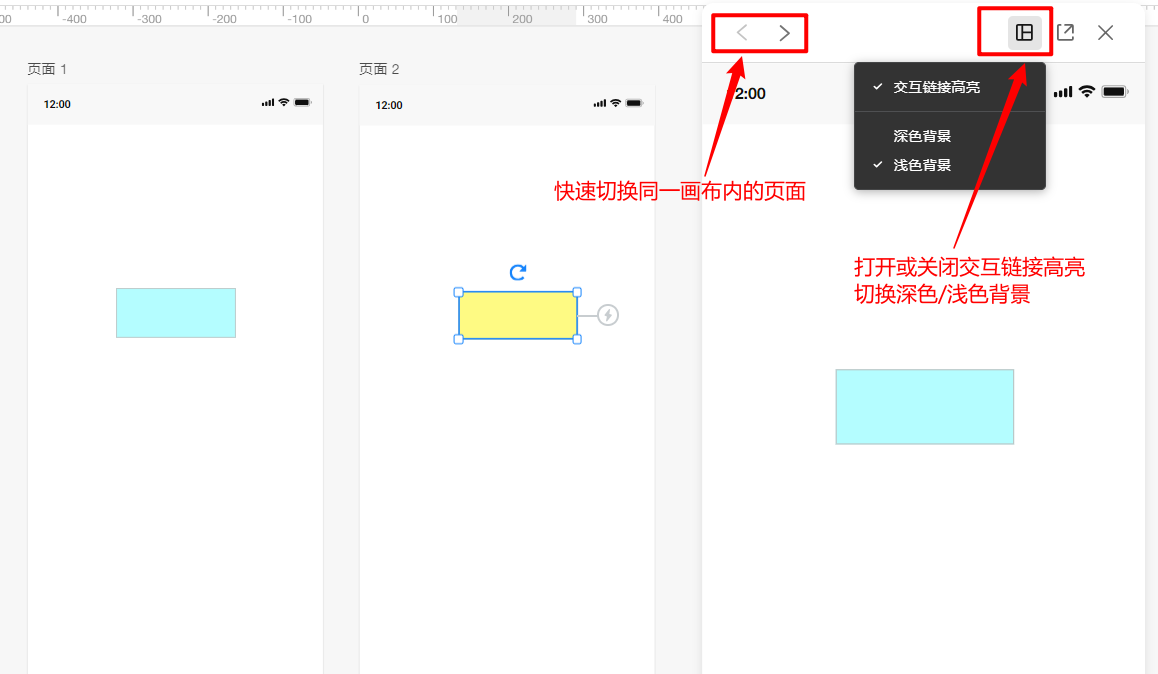
动态组件/母版预览
对于动态组件和母版,您可以按照以下步骤进行预览:
- 使用预览按钮: 点击动态组件或母版的预览按钮,即可打开预览弹窗。
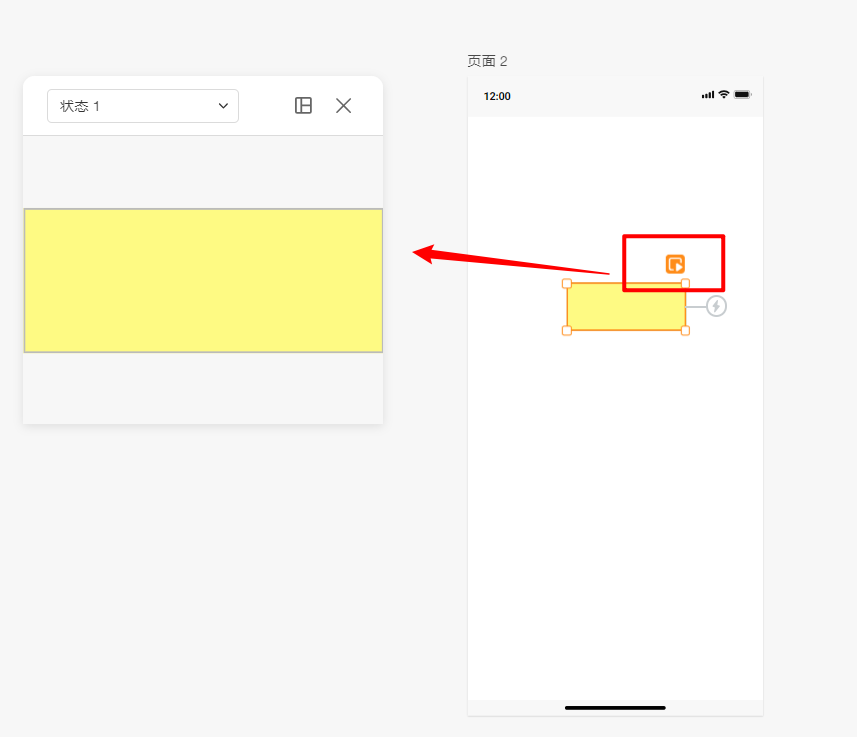
- 操作预览弹窗: 在预览弹窗中,您可以进行状态切换、视图设置等操作,弹窗的大小和内容将与编辑区实时同步。
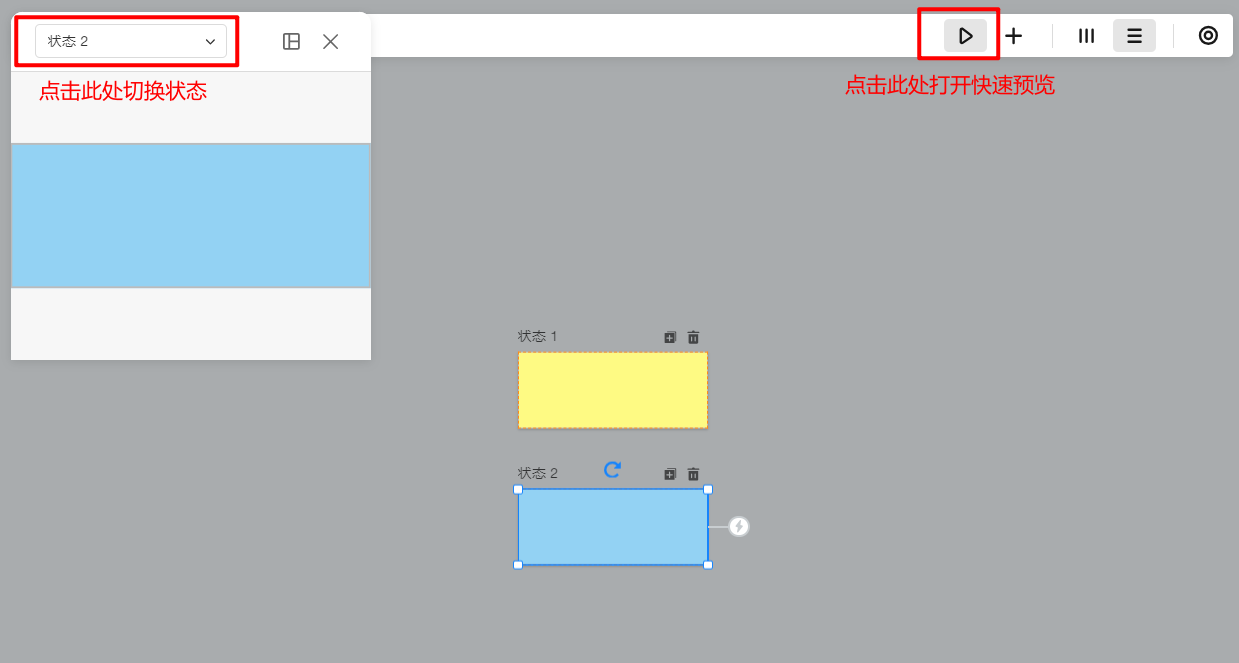
我的组件/团队组件预览
对于“我的组件/团队组件”,您可以按照以下步骤进行预览:
打开我的组件/团队组件:在左侧工具栏中找到“组件”选项,并选择“我的”或“团队”,以便访问您的组件库。
选择要预览的组件:在您的组件库中找到您想要预览的特定组件,点击更多--编辑,进入组件编辑页面。
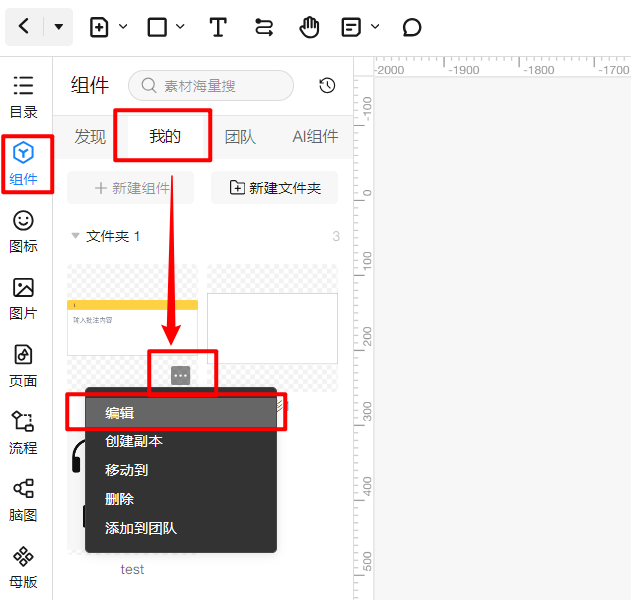
- 启动快速预览:在组件编辑页面的右上角,点击预览按钮即可启动快速预览功能。这将立即打开一个预览窗口,显示您的组件的外观和交互效果。
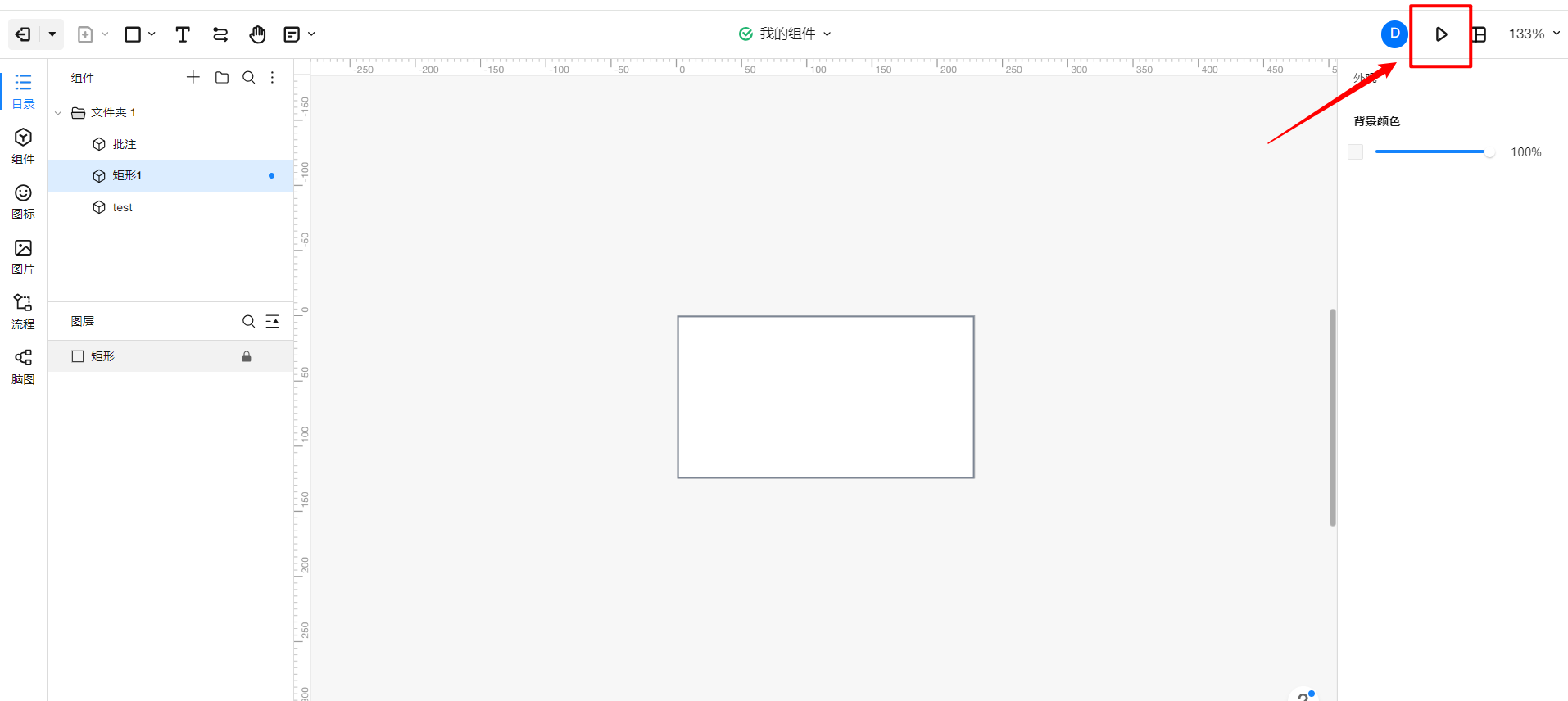
- 切换组件:如果您想要预览其他组件,您可以在快速预览页面的左上角进行切换。
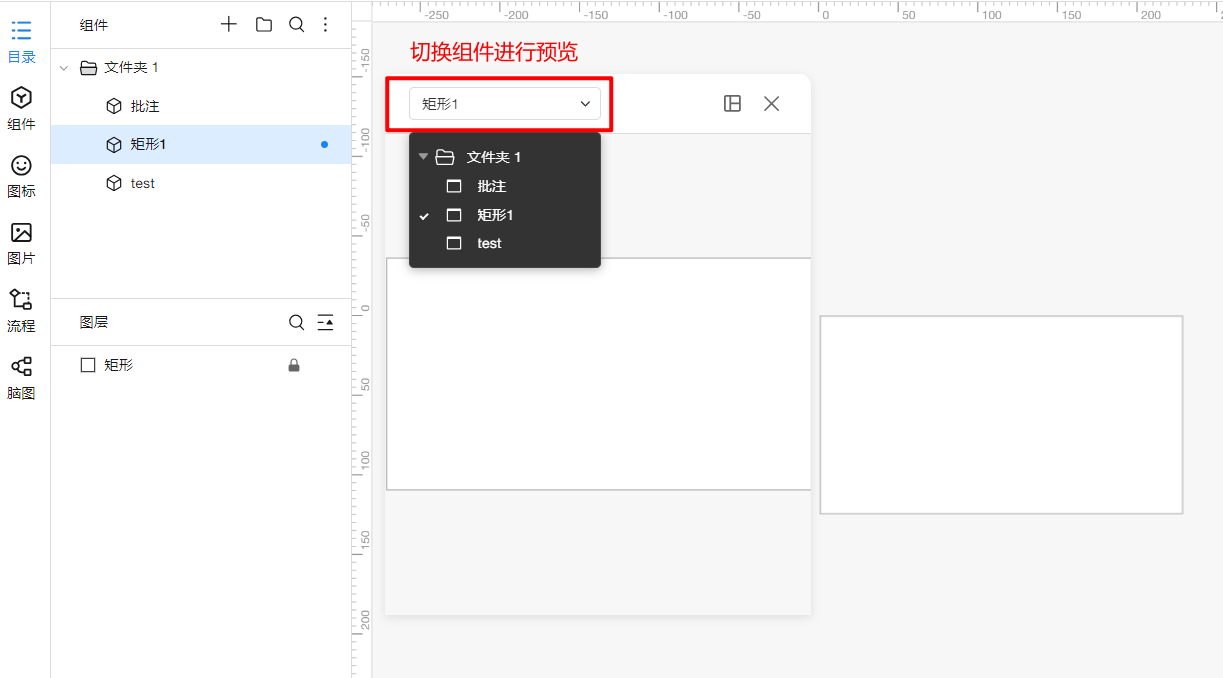
- 退出编辑:当您完成预览并想要返回编辑页面时,只需点击预览窗口左上角的退出按钮,即可退出组件的编辑模式。
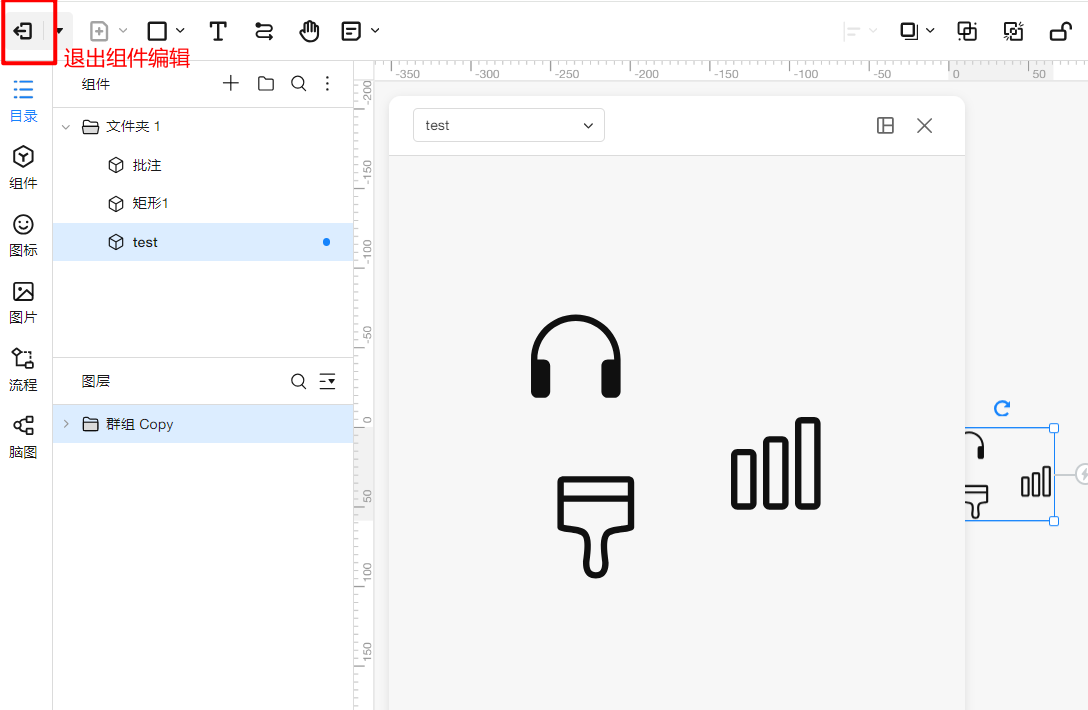
通过以上步骤,您可以轻松快速地预览您的组件,以便更好地了解它们的外观和功能。
AI组件预览
对于AI组件,您可以按照以下步骤进行预览:
使用预览按钮: 点击AI组件右上角的预览按钮,即可打开快速预览弹窗。
操作预览弹窗: 在预览弹窗中,您可以进行刷新、视图设置等操作,弹窗的大小和内容将与编辑区实时同步。

总览模式下打开快速预览
在总览模式下,您可以通过以下步骤进行页面的快速预览:
- 选择要预览的页面:在总览模式下,单击您想要预览的特定页面。
- 启动快速预览:单击页面右上角的快速预览按钮,会弹出对应的快速预览窗口。
- 切换页面:在快速预览窗口中,您可以轻松切换到其他页面,以查看它们的外观和功能。只需单击上一页和下一页按钮即可进行切换。
- 进行视图调整:您还可以在快速预览窗口中进行视图调整。通过单击视图按钮,您可以选择是否显示交互链接的高亮效果,并切换深色或浅色背景。
- 在新标签页中打开:如果您想要在新的标签页中打开预览,只需单击快速预览窗口中的“在演示模式中打开”按钮即可实现。

通过快速预览,您可以实现一边编辑、一边查看页面效果的便利操作,从而更高效地进行设计和调整。无论是在编辑页面还是总览模式下,快速预览都为您提供了直观、实时的预览体验,帮助您更好地把握设计细节和交互效果。我们会持续优化和改进快速预览功能,以提供更好的用户体验。

这篇文章帮助到你了吗?